
iPhoneのプライベートブラウズモードで履歴を残さず安全に閲覧する方法
自分のiPhoneを家族や友達に見られる可能性が高い環境だと、Webサイトの閲覧履歴を残さないようにしたいと思いますよね。
閲覧履歴が残ってしまうとどのWebサイトにいつアクセスしたかが全て分かってしまうので、恥ずかしいですよね。
そんな時に活用できるのが「プライベートブラウズモード」です。
この記事でiPhoneの「プライベートブラウズモード」の操作方法を詳しく解説します。
Contents[OPEN]
- 1【iPhone】プライベートブラウズモードとは
- 2【iPhone】プライベートブラウズモードを使ってみよう《Safari》
- 2.1プライベートブラウズモードを開く方法
- 2.2プライベートブラウズモードを閉じる方法
- 2.3プライベートブラウズモードで新しいタブを開く方法
- 2.4Chromeで使う方法《シークレットモード》
- 2.5Firefoxで使う方法《プライベートタブ》
- 2.6Microsoft Edgeで使う方法《InPrivate ブラウズ》
- 3【iPhone】プライベートブラウズモードでの履歴が残るって本当?
- 4【iPhone】プライベートブラウズモードを使うメリットとは
- 5【iPhone】プライベートブラウズモードを使うデメリットとは
- 6【iPhone】プライベートブラウズモード以外にも安全性を高める方法があるよ
- 7iPhoneのプライベートブラウズモードで履歴を気にせずにWeb検索を楽しもう!
【iPhone】プライベートブラウズモードとは
PCやスマホでWeb検索をすると必ず記録されるのが閲覧履歴や検索履歴です。
同じWebサイトをもう一度訪問したいときなどに活用すればとても便利ですが、ただ問題は閲覧したWebサイトを他人に見られてしまうリスクがあるということです。
それを避けるために利用できるのが「プライベートブラウズモード」です。
閲覧履歴を残さず検索できる
iPhoneの「プライベートブラウズモード」とは、閲覧履歴や検索履歴を残さずにWeb検索ができるようにするための表示モードのことです。
閲覧履歴や検索履歴という「足跡」が残らないので、だれも追跡することはできません。
プライベートブラウズモードで記録されない情報はなに?
「プライベートブラウズモード」でWeb検索をすると、訪問したWebページ、検索履歴、ユーザー名やパスワードなど自動入力される情報のすべてが記録されなくなります。
そのため大切な個人情報が保護され、特定のWebサイトから検索履歴を追跡されないように阻止してくれるので、とても有用な表示モードと言えます。
【iPhone】プライベートブラウズモードを使ってみよう《Safari》
iPhoneの「プライベートブラウズモード」の基本情報を紹介したので、ここからは実際にiPhoneを手に取り、どのように「プライベートブラウズモード」を立ち上げてWeb検索を行えるかを説明していきます。
プライベートブラウズモードを開く方法
iPhoneのホーム画面にある「Safari」アプリをタップして開きましょう。
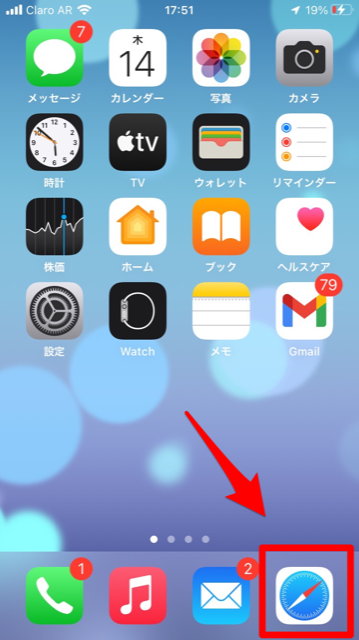
閲覧していたWebページが表示されます。画面の下メニューの一番右に「紙を重ねた」記号で表示されているアイコンがあるのでタップします。
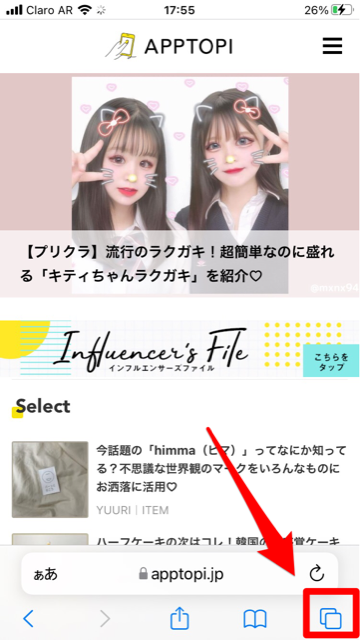
Webページの画面表示が変わります。画面の下中央に「1個のタブ」と表示されているのでタップしましょう。
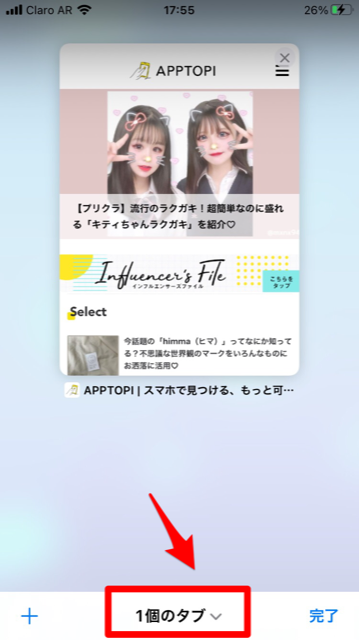
「タブグループ」というポップアップが画面の下に表示されるので、表示されているメニューの中から「プライベート」を選択しタップしましょう。
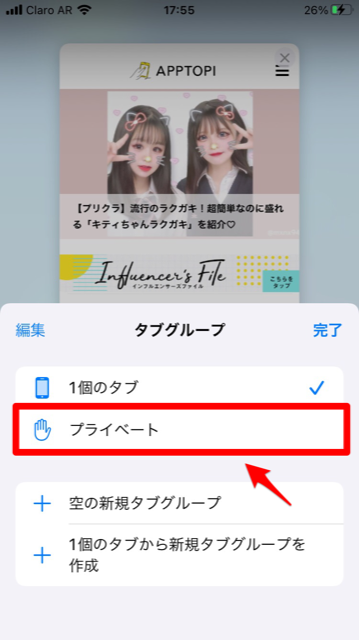
「プライベートブラウズモード」画面が立ち上がるので、画面の左下に表示されている「+」をタップします。
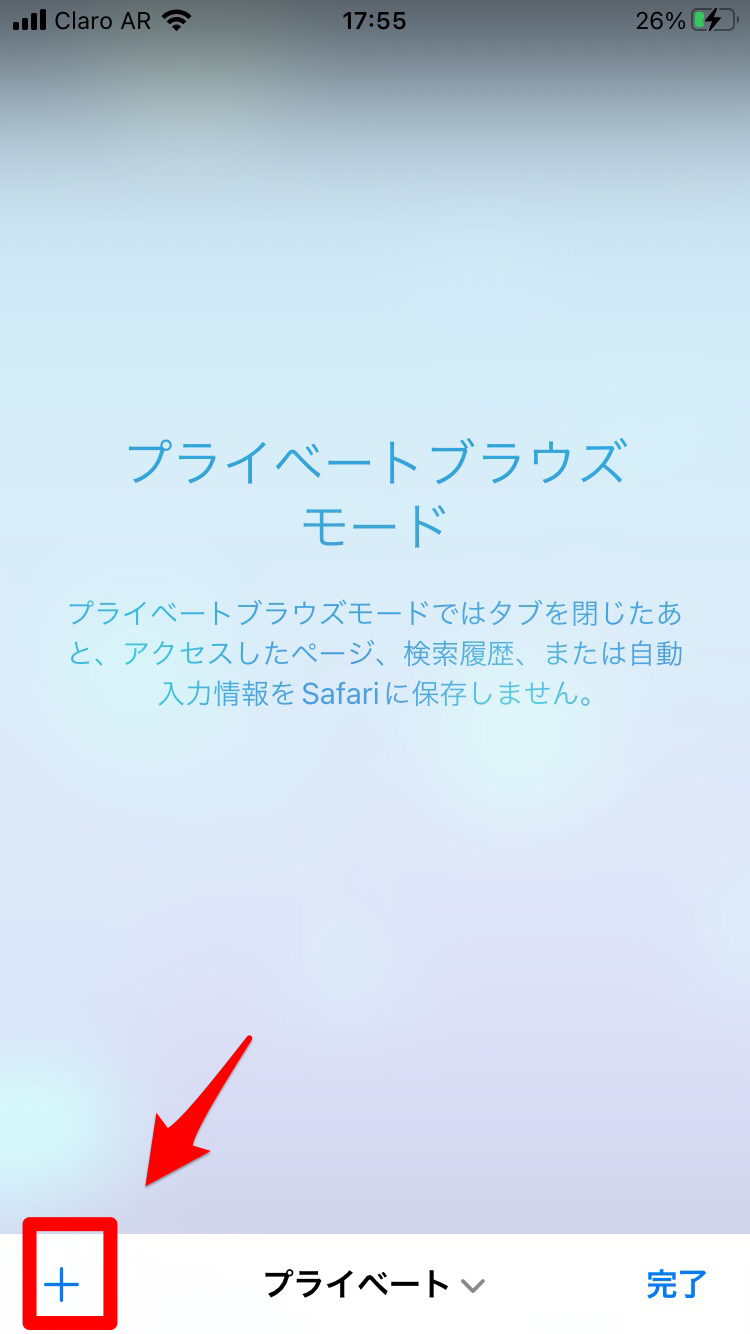
「プライベートブラウズモード」で検索画面が立ち上がるので、検索ボックスに閲覧したいWebサイト名やURLを入力しましょう。
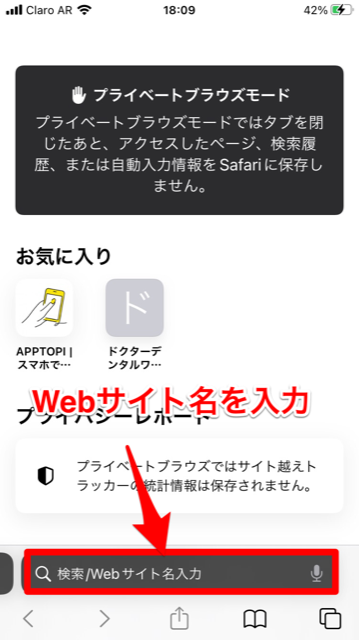
「プライベートブラウズモード」でWebページが表示されました。
